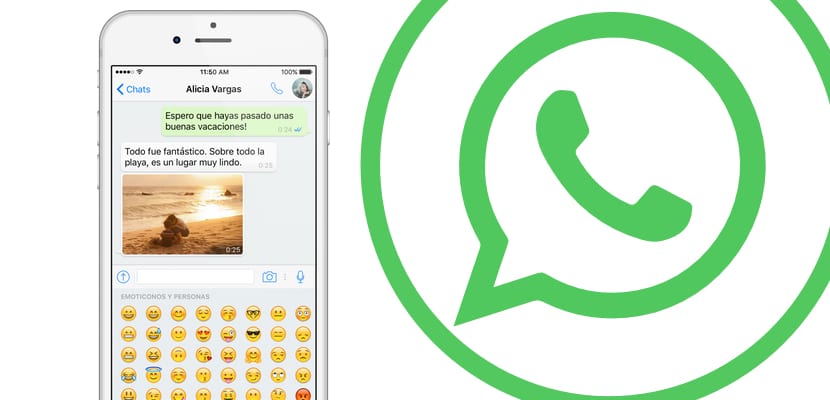
Noen ganger, som jeg gjorde veldig nylig, på grunn av en rekke katastrofale ulykker, har du ikke noe annet alternativ enn å gjenopprette iOS-enheten din, nærmere bestemt iPhone. Det er sant at vi i dag har det meste av innholdet vårt knyttet til en eller annen type sky som iCloud eller Google DriveDerfor er det mange muligheter for at vi kan gjenopprette WhatsApp-samtalene våre for å fortsette å ha dem på iPhone.
Det er akkurat det vi bringer deg inn Actualidad iPhone, en opplæring med de forskjellige måtene som tillot oss å gjenopprette WhatsApp-samtalene våre på iPhone uten for mange problemer. Så det, Hvis du har spørsmål om hvordan du kan gjenopprette WhatsApp-samtalene våre på iPhone, har du kommet til rett sted.
Vi skal ta en liten tur med hensyn til forskjellige situasjoner som kan oppstå, og som er den virkelige grunnen til at vi har mistet WhatsApp-samtalene våre, ofte viktigere enn fotografiene i seg selv eller listen over applikasjoner som vi har lastet ned, la oss dra dit .
Hvordan lage en kopi av WhatsApp-chatten vår

Har du fortsatt ikke gjenopprettet enheten? Du er i tide til å generere en sikkerhetskopi raskt og enkelt, slik at du alltid kan ta sikkerhetskopi av WhatsApp-samtalene dine. Selve applikasjonen gir oss muligheten til å utføre denne synkroniseringen av chatter umiddelbart, eller på den annen side, konfigurer det slik at det gjøres med jevne mellomrom, slik at vi helt kan glemme denne typen problemer.
For å konfigurere WhatsApp for å generere en kontinuerlig sikkerhetskopi vi må gå til delen av Justeringer innenfor selve applikasjonen. Vi velger alternativet Samtaler og inne vil vi finne undermenyen til Sikkerhetskopiering av samtaler. Når du kommer inn, vil du gi oss muligheten til å lage et Automatisk kopi. Vi kan velge mellom forskjellige alternativer: Daglig; Månedlig; Ukentlig eller ikke lage noen form for kopi.
Hvis det du ønsker er å ta en sikkerhetskopi av samtalene direkte på dette tidspunktet, skal vi klikke på alternativet sikkerhetskopier nå som, som du vil se, vises i blått. Denne sikkerhetskopien vil avhenge av om vi inkluderer videoene eller ikke, samt antall chatter vi har lagret, så vi anbefaler på det sterkeste at du er koblet til en WiFi-forbindelse når du går til WhatsApp eller WhatsApp-chatter. Ellers kan du helt kaste bort datahastigheten på bare noen få minutter. I tillegg kan denne sikkerhetskopieringen ta litt tid, avhengig av ytelsen som iCloud-serverne gir den gangen.
Hvordan gjenopprette WhatsApp-samtaler
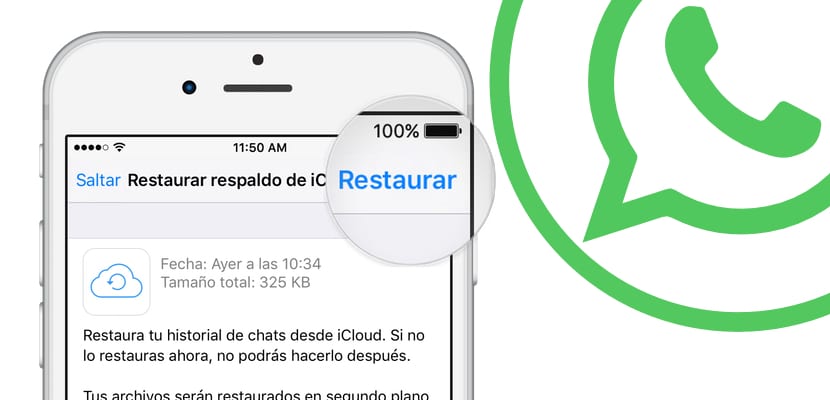
Dette er mye enklere enn forrige trinn. Til å begynne med, når vi installerer en iOS-sikkerhetskopi laget via iTunes, er det mest sannsynlig at chattene allerede har blitt gjenopprettet automatisk, siden sikkerhetskopiene som inkluderer datakryptering også inkluderer all lagring som applikasjoner har generert. Hvis vi har valgt å starte som en ny iPhone eller gjenopprette en iCloud-sikkerhetskopi, er det mye mer sannsynlig at vi må laste ned chatsikkerhetskopien vår.
Når vi har installert WhatsApp og tilgang for første gang fra iPhone, hvis vi har en tidligere chatsikkerhetskopi, vil det tillate oss å gjenopprette den i neste trinn for å bekrefte telefonnummeret vi skal bruke. Det vil gi oss en liste over de nyeste sikkerhetskopiene av chatten, samt størrelsen på kopien og en omtrentlig teller for tiden nedlastingen vil ta, gi deg tålmodighet. Mest sannsynlig vil den laste ned samtalene først, så det vil tillate deg å begynne å bruke applikasjonen selv uten å ha lastet ned samtalene helt, det vil varsle oss på toppen mens du optimaliserer at det er en nedlasting i bakgrunnen. Vi anbefaler at du ikke lukker applikasjonen helt for å unngå integreringsproblemer.
Hvordan tar jeg sikkerhetskopier av chatter på min PC eller Mac?
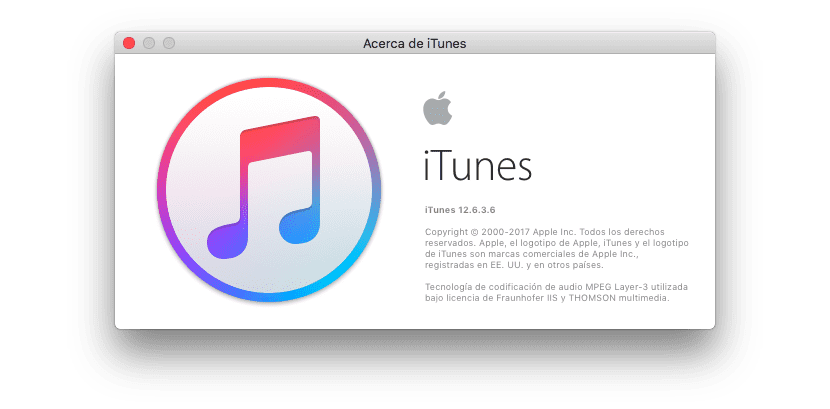
Som vi har sagt før, kan vi ta en sikkerhetskopi av WhatsApp-chatter, men ikke strengt, men gjennom sikkerhetskopien. For å gjøre dette skal vi koble vår iPhone til iTunes via PC eller Mac. Det er da vi skal velge alternativet sikkerhetskopier, så vi må sørge for at vi har alternativet aktivt kryptere sikkerhetskopi i iTunes, den som vises i midten til venstre på iTunes-skjermen. Når vi har aktivert denne boksen, kan vi fortsette med sikkerhetskopien.
Når vi lager denne typen krypterte sikkerhetskopier, genererer iTunes i sin tur en sikkerhetskopi av alle dataene som programmene har opprettet, så når vi gjenoppretter enheten med den sikkerhetskopien gjennom kabelen med iTunes, restaureringen av WhatsApp-chatter utføres automatiskAv denne grunn kan det være viktig fra tid til annen å lage en kopi av disse egenskapene.
Kan jeg se WhatsApp-samtalene mine fra PCen min?
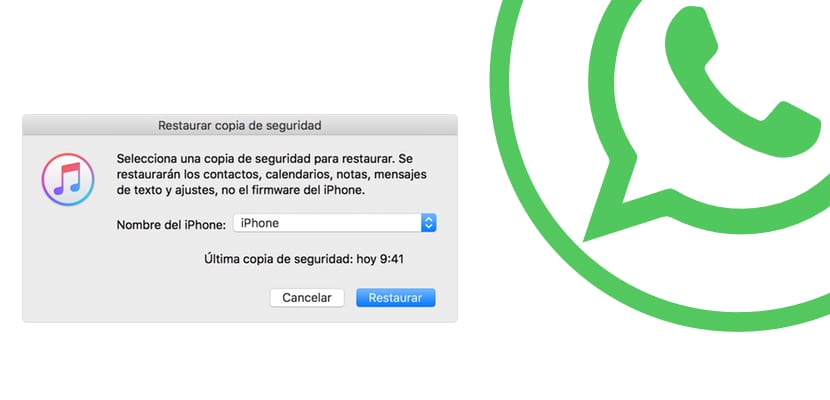
Sannheten er at ja, noen PC- og Mac-applikasjoner lar oss laste ned og gjenopprette WhatsApp-samtaler fra iCloud-sikkerhetskopiene og få tilgang til filene vi har lagret, men disse programmene, i tillegg til å bli betalt, presenterer problemet at vi kan lese og lagre dem, men vi kommer ikke til å kunne gjenopprette dem igjen på en iPhone .
Så vi må informere deg om at hvis du ikke har tatt en sikkerhetskopi i iCloud eller via iTunes, må du gi opp WhatsApp-samtalene dine. Av denne grunn anbefaler vi at hvis du har mye takknemlighet for WhatsApp-samtalene dine skynd deg å aktivere den automatiske sikkerhetskopieringsfunksjonen som vi har angitt ovenfor, slik at du vil kunne forhindre annen viktig skremmelse. Så lenge WhatsApp ikke er et program som fungerer i skyen (som Telegram), vil det være.
